バイナリ変換詳細設定
「Windowsファイル→実身の変換」や「FTPサイトからのダウンロード」で、変換方法に[無変換(詳細)]を選ぶと、無変換詳細設定のパネルが現れます。
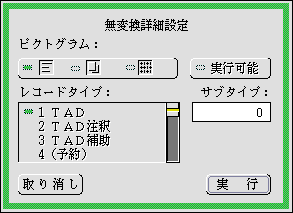
ピクトグラム:
変換後の実身を指す仮身が表示するピクトグラムを選びます。文章のピクトグラム、図形のピクトグラム、生身のピクトグラムのうちの1つが選べます。【標準設定】は、文章のピクトグラムです。
実行可能:
ON(![]() )にすると、変換後の実身の基本データタイプ(ファイルのアプリケーションタイプ)に「実行可能ファイル」タイプの設定をします。【標準設定】は、OFF(
)にすると、変換後の実身の基本データタイプ(ファイルのアプリケーションタイプ)に「実行可能ファイル」タイプの設定をします。【標準設定】は、OFF(![]() )です。
)です。
レコードタイプ:
変換時に、データを実身のどのレコードタイプに格納するかを指定します。【標準設定】は、レコードタイプ1(TAD主レコード)です。
サブタイプ:
変換時に、データを、指定されたレコードタイプのどのサブタイプとして格納するかを指定します。【標準設定】は、サブタイプ0です。
前のページへテキスト出力変換詳細設定 次のページへBMP画像変換の詳細